おすすめのマウス動作記録ソフト4選
ハウツーやガイドを作成したい人にとって、ビデオはテキストよりも視覚的な形式であることがよくあります。文字と画像だけを見ると、操作上の問題を効果的に解決できない場合があります。ビデオの詳細な手順に従うほうが時間を節約できます。したがって、説明ビデオやゲーム操作のチートのために、マウスとキーボードのトラックを記録する必要があります。今度は、単一画面録画ツールでは要件を満たすことができなくなりました。よりプロフェッショナルで、よりターゲットを絞ったマウスとキーボードの記録ツールが必要です。
あなたを助けるために、私たちは4つをお勧めします 最高のマウスレコーダー その中から最適なものを見つけていただければ幸いです。
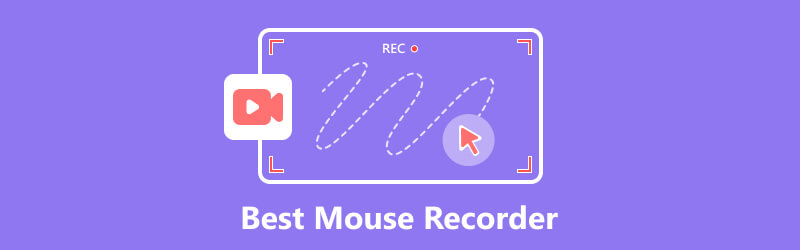
パート 1. 無料のマウス レコーダー トップ 3
以下では、3 つの無料のマウス記録ツールを紹介し、より正確に選択できるようにその主な機能、利点、欠点を分析します。
マクロレコーダー
マクロレコーダーは、Windows および Mac の画面を記録するために使用できます。テープレコーダーのようにマウスイベントやクリッカーを記録できます。これを使用すると、コンピューター上の面倒なプロセスを自動化できます。クリックやホイールスクロールなどのマウスの動きは詳細に記録されます。さらに、キーボード入力をキャプチャして再生することもできます。キャプチャしたビデオを表示および編集するために使用できるマクロ エディタが組み込まれています。ただし、記録時にはすべての間違いも記録されるため、プロセスをよく理解し、いくつかの間違いを犯さないようにしてください。マウスで記録したシーケンスがスムーズであればあるほど、再生の効率が高くなります。
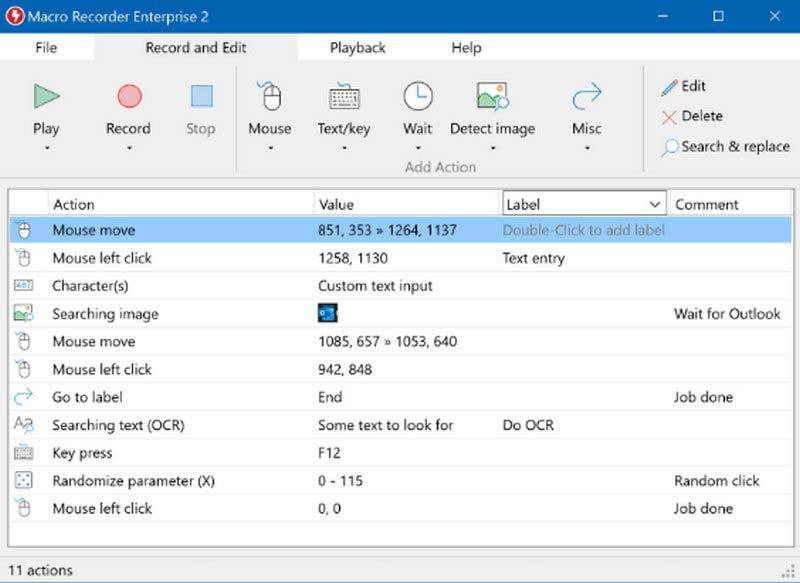
- より複雑な問題解決タスクを解決するために使用できます。
- 編集が簡単です。ニーズに合わせてマクロを簡単に変更できます。
- Microsoft Word、Excel、PowerPoint に適用できます。
- 多くの保管スペースを占有します。
- アクションのスナップショットを機械的に取得するため、コードが混乱して役に立たなくなります。
- 操作が比較的複雑です。
リマウス
AutomaticSolution Software によって開発された ReMouse ソフトウェアは、Windows 7、Windows 8、Windows 10、および 64 ビットを含む Windows システムで使用できます。マウスやキーボードの操作を記録し、後で使用できるようにスクリプト ファイルとして保存できます。そのインターフェースは非常にシンプルで、複雑なプログラミングを行う必要はありません。
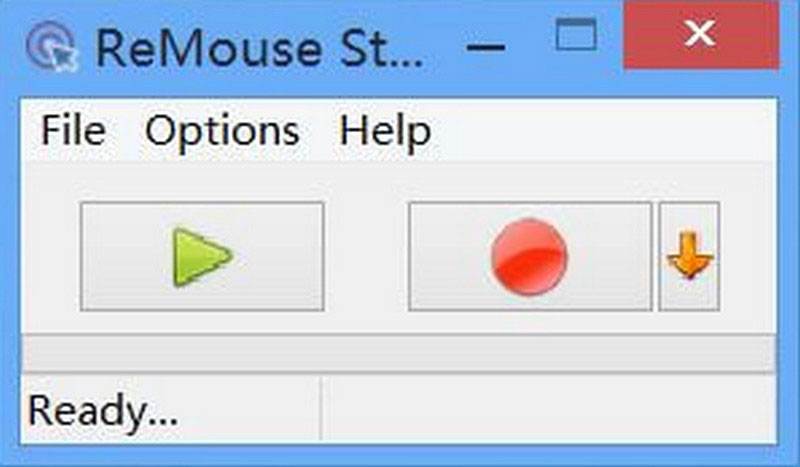
- シンプルで使いやすいページを提供します。
- 複数のタスクを同時に実行できます。
- プログラミングの知識は必要ありません。
- 無料で利用できるのは 4 つだけです。
- 取得したファイルスクリプトを編集または実行できません。
Jitbitマクロレコーダー
Jitbit Macro Recorder は、強力なマウスおよびキーボード レコーダーであり、マクロを EVE ファイルに変換し、後で使用するためにディスクに保存するのにも役立ちます。ユーザーフレンドリーなインターフェースを備えており、非常に複雑な操作は必要ありません。さらに、これを使用してファイルを編集することもできます。
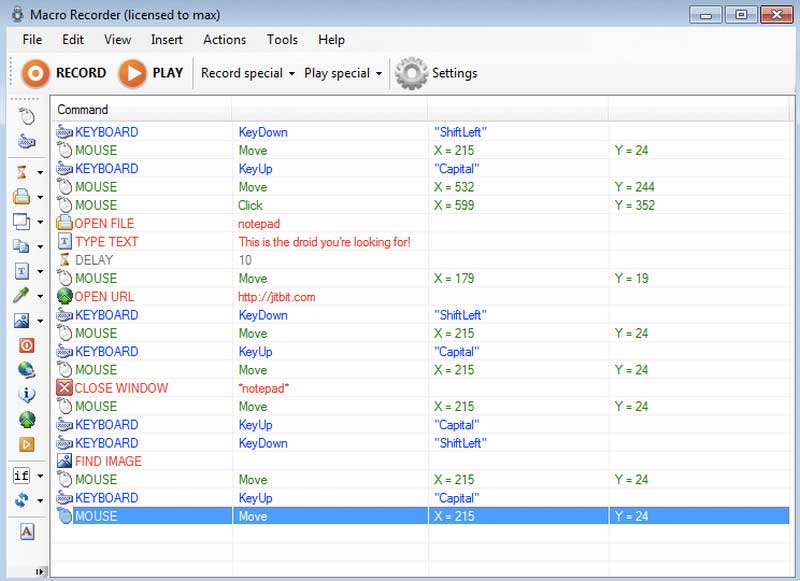
- シンプルかつ柔軟な操作性。
- テキストの作成に役立つショートカットを作成できます。
- マクロを編集するための組み込みの Visual Macro Maker を提供します。
- 場合によっては、プログラムの動作が遅れることがあります。
- いくつかの不具合が発生する可能性があります。あまり安定していません。
パート 2. マウスの動きをハイライトするのに最適なマウス レコーダー
ArkThinker スクリーンレコーダー はプロ仕様のマウスの動きを記録するソフトウェアです。オーディオ、ビデオ、ゲーム、ウェブカメラなどの記録に使用できます。また、記録される画像の範囲と記録される音声のソースを自由に調整できます。操作やゲームのプロセスを遅延なく記録し、記録されたオーディオは最高のオリジナル品質になります。コンピュータでの録画に加えて、携帯電話の画面をコンピュータで録画することもできます。このツールは、録画したビデオを編集、強化、または変換したい場合にワンストップ サービスを提供します。この強力かつ包括的な機能により、ユーザーの間で最も信頼できるツールとなっています。シンプルで明確なインターフェイスにより、専門知識がなくてもマウスやキーボードの動きを思いどおりに記録できます。
- ビデオ、オーディオ、ウェブカメラ、ゲームプレイ、マウスの動きなどを遅延なく録画します。
- 録画用に特定のウィンドウまたは画面サイズを指定できます。
- 録画したビデオを編集するためのさまざまなツールを提供します。
- 圧縮ビデオと変換ビデオをサポートします。
- サポート iPhoneの画面を録画する コンピューター上の Android 画面。
マウスの動きをキャプチャするために使用したい場合は、インターフェイス上にマウス レコーダーがあります。
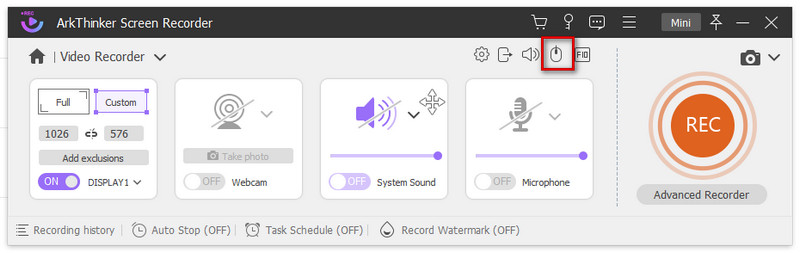
記録プロセス中にマウスの色と領域スタイルを自由に設定できるようにサポートします。画面上にキーボードを表示するように設定することもできます。記録プロセス中、マウスの動きは遅延なく記録されます。
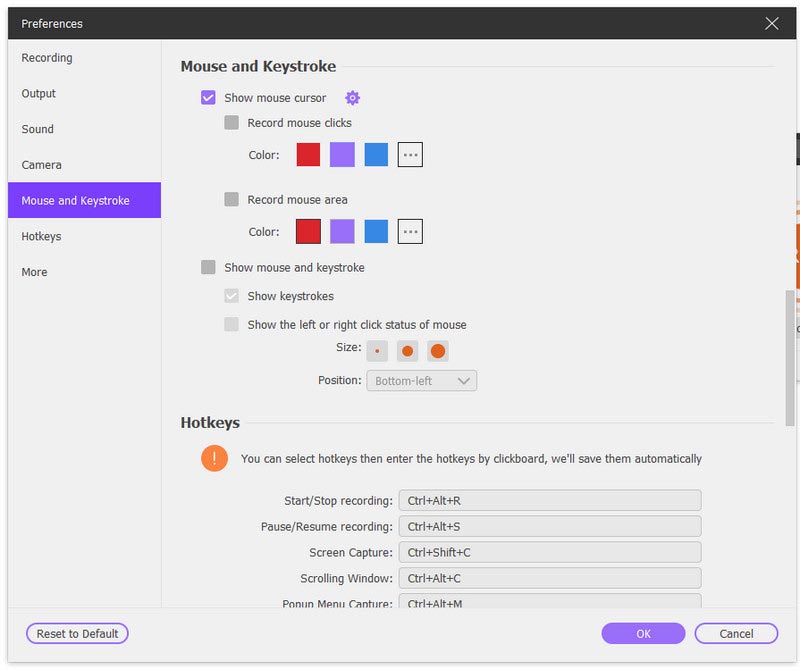
このツールは完全に安全であり、記録プロセス中に個人情報を取得したり、ウイルスやマルウェアを運ぶことはないため、安心して使用できます。上記の機能に加えて、さらに多くのツールが含まれています。手に入れて試してみてください!
パート 3. マウスレコーダーに関するよくある質問
ハッカーはあなたのマウスを動かすことができますか?
ハッカーは、ユーザーが知らない間にマウスを操作する可能性があります。カーソルがあなたの制御下で動かず、アプリケーションがクリックまたは開かれた場合、誰かがあなたのコンピュータを制御しています。この状況は非常に危険なので、この時点でデバイスをインターネットから直ちに切断する必要があります。
マウスのハイライトをオンにするにはどうすればよいですか?
まず、開きます 設定 コンピュータ上で選択し、 デバイス。新しいウィンドウが開きます。見つけるだろう ねずみ 左側のサイドバーにあります。クリックして。マウスを強調表示するか、マウスのスタイルを変更する場合は、 マウスとカーソルのサイズを調整する または 追加のマウスオプション ページの右側にあります。これら 2 つのオプションは、マウスのスタイルをカスタマイズするのに役立ちます。
アプリを使わずに Windows 10/11 で画面を録画するにはどうすればよいですか?
Windows PC には、Xbox ゲーム バー内に便利な画面録画ツールがあります。を押すと、画面録画ウィンドウを起動できます。 Win + Alt + R キーボードのショートカット。その助けを借りて、追加のソフトウェアをダウンロードする必要はありません。 Windows での画面の録画。ただし、録音する前に、録音画面と音声を設定する必要があります。
Mac で画面を録画するにはどうすればよいですか?
Mac コンピューターには、スクリーンショットと呼ばれる画面録画ツールがあります。保持できます Shift + コマンド + 5 同時にキーボード上で。その後、オンデマンドで画面録画を開始できます。また、より幅広い設定が利用できる QuickTime Player も良い選択です。
マウスの動きがおかしいのはなぜですか?
マウスの移動トラックが非常にスムーズである場合、または指示に従って指定された方向に移動できない場合は、マウスのスクロール ホイールにゴミや汚れが付着している可能性があります。マウスの底面を確認して丁寧に掃除することもできます。
結論
この記事では、3つの無料について詳しく説明します マウスレコーダー そして、その特徴と長所と短所を簡単に分析します。さらに、役立つマウスの動きを記録するための最適なツールの 1 つもお勧めします。お好みに応じて最適なものをお選びいただけます。私たちのコンテンツがあなたのお役に立てば幸いです。より良いツールの推奨事項やその他の意見がある場合は、お気軽にコメントを残してください。
この投稿についてどう思いますか?クリックしてこの投稿を評価してください。
素晴らしい
評価: 4.9 / 5 (に基づく) 360 投票)
関連記事
- 録画映像
- Xbox One、シリーズ S、シリーズ X でゲームプレイを録画する方法
- Windows 11/10/8/7 PC および Mac で Steam ゲームプレイを録画する方法
- 最高のカメラレコーダーの推奨事項: ソフトウェアとハードウェア
- ベスト 7 の VCR/VHS DVD レコーダーおよび DVD 録画ソフトウェア
- Nvidia ShadowPlay のレビューと ShadowPlay の最良の代替品
- XRecorder のレビュー、長所、短所、および XRecorder の最良の代替品
- PC、Mac、電話で Roblox を音声で録音する 4 つの簡単な方法
- Windows と macOS で Minecraft ゲームプレイを録画する 3 つの簡単な方法
- デスクトップまたはモバイルでZoomミーティングを記録するための具体的なチュートリアルを作成する
- Skype 通話を録音する: Skype ビデオ通話を取得するためのステップバイステップ ガイド



